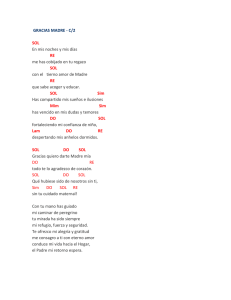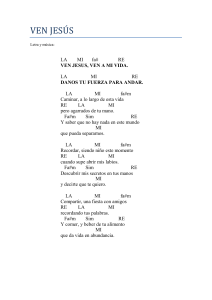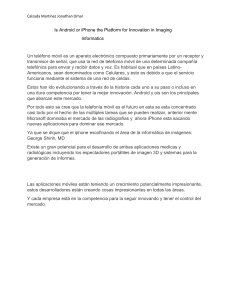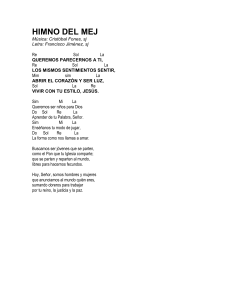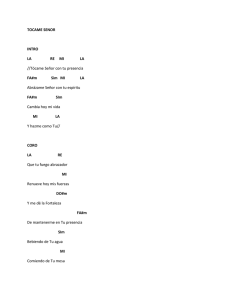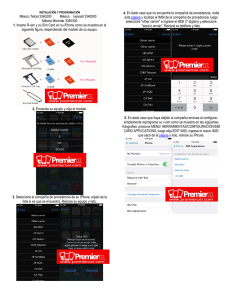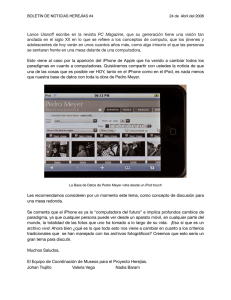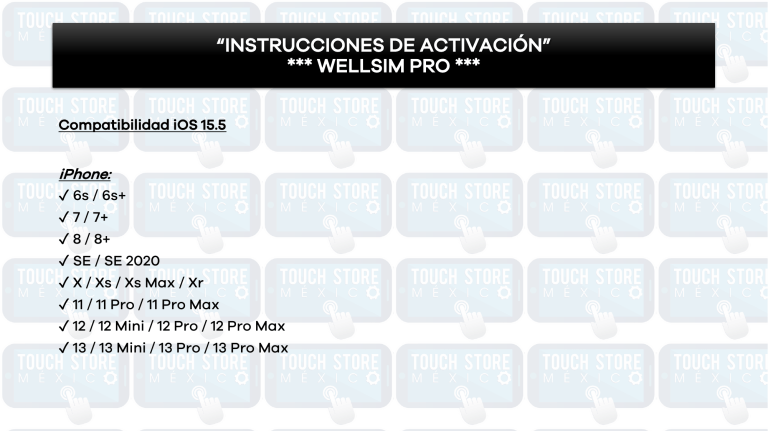
“INSTRUCCIONES DE ACTIVACIÓN” *** WELLSIM PRO *** Compatibilidad iOS 15.5 iPhone: ✓ 6s / 6s+ ✓ 7 / 7+ ✓ 8 / 8+ ✓ SE / SE 2020 ✓ X / Xs / Xs Max / Xr ✓ 11 / 11 Pro / 11 Pro Max ✓ 12 / 12 Mini / 12 Pro / 12 Pro Max ✓ 13 / 13 Mini / 13 Pro / 13 Pro Max “FE DE ERRATAS” IMPORTANTE Se honesto con tu cliente, el modo MANUAL/AUTO/TMSI no es una solución 100% estable pero es la única “económica” por el momento. IMPORTANTE Si pierde señal comenta a tu cliente que active modo avión (1 minuto), desactive y la señal regresara. (REQUIERE POR LO MENOS 3 BARRAS DE SEÑAL PARA SER ESTABLE) IMPORTANTE Si el SIM de tu cliente es Telcel, mínimo de versión GIGARED 6.4 (no funciona con versiones inferiores). IMPORTANTE Si el equipo presenta reporte en IFT, es posible no levante datos, pero puede funcionar en redes ALTÁN. “REQUISITOS PREVIOS” SIM a programar con saldo activo o plan vigente, conecta el iPhone a internet vía wifi modem, dirígete al menú: (CONFIGURACIÓN / GENERAL / ACTUALIZACIÓN DE SOFTWARE) y verifica tener iOS 15.5, si te aparece “update”, da “click” en “DESCARGAR E INSTALAR”. “REQUISITOS PREVIOS” Verifica en un “check” (gratis o de paga) la compañía de origen en el iPhone, para evitar programar de forma no funcional. Recomiendo: sickw.com (5 IMEI al día GRATIS, puedes saltar el limite con VPN). “WELLSIM PRO / VERSION “4G-5G” Coloca el “WELLSIM PRO” + “SIM”, en la bandeja de acuerdo a la forma para el equipo según sea (normal/pegatina) e introduce juntos al iPhone (aparecerá el menú de 3 a 5 minutos). IMPORTANTE: “SIM + WELLSIM PRO” permanecerán juntos en todo momento para el funcionamiento (NO BUG / NO SEMI FACTORY). NORMAL PEGATINA 01 METODO: “click” únicamente en las opciones, donde indican las siguientes imágenes: IMPORTANTE: selecciona la compañía de origen a la cual pertenece el iPhone (ejemplo AT&T), si no aparece en el menú, revisa el 03 METODO. 1° Paso 2° Paso 3° Paso 4° Paso Concluida la configuración, te solicitara la activación (NO DAR “CLICK” en “CONTINUAR”…) debería iniciar el S.O. al “escritorio” (iconos) automáticamente, si pasan más de 5 minutos sin ingresar, apaga el iPhone y enciende (no saques la bandeja de SIM), de estar vinculado a una cuenta de iCloud podría ser necesario escribir las credenciales de acceso. Tu iPhone se actualizó a iOS 15.5 ¿Inicio a los iconos? Espera a que levante señal, revisa llamada entrante, saliente y datos móviles, si falla alguno prueba las “CONFIGURACIONES EXTRA” Si al reiniciar y esperar nuevamente 5 minutos aún no inicia, da “click” en continuar, si aparece “SIM NO VALIDA”, repite la programación con otro “SIM” (después reprograma con el que permanecerá al interior) pero ahora da “click” en “TMSI AUTO”. Repite el tiempo de espera y pasos anteriores, si aun no aparecen los iconos, prueba el siguiente método. 02 METODO: da “click” únicamente en las opciones, donde indican las siguientes imágenes: IMPORTANTE: borra completo el código ICCID precargado en el “WELLSIM PRO” e introduce número a número el VIGENTE del grupo en TELEGRAM: “TOUCHSTOREMEXICO.COM”. XXXXXXXXXX 1° Paso 2° Paso 3° Paso 4° Paso Concluida la configuración, te solicitara la activación (NO DAR “CLICK” en “CONTINUAR”…) debería iniciar el S.O. al “escritorio” (iconos) automáticamente, si pasan más de 5 minutos sin ingresar, apaga el iPhone y enciende (no saques la bandeja de SIM), de estar vinculado a una cuenta de iCloud podría ser necesario escribir las credenciales de acceso. Tu iPhone se actualizó a iOS 15.5 ¿Inicio a los iconos? revisa llamada entrante, saliente y datos móviles, si falla alguno prueba las “CONFIGURACIONES EXTRA” Si al reiniciar y esperar nuevamente 5 minutos aún no inicia, da “click” en continuar, si aparece “SIM NO VALIDA”, repite la programación con otro “SIM” (después reprograma con el que permanecerá al interior) pero ahora da “click” en “ICCID+MNC AUTO”. Repite el tiempo de espera y pasos anteriores, si aun no aparecen los iconos, prueba el siguiente método. 03 METODO: “click” únicamente en las opciones, donde indican las siguientes imágenes: IMPORTANTE: ingresa el “CÓDIGO IMSI” (siguiente pagina) de la compañía de origen a la que pertenece el iPhone (ejemplo: AT&T = 3104101), si no aparece, puedes consultar en “GOOGLE”, compartirlo en el grupo de “TELEGRAM” y será agregado XXXXXXXXXX 1° Paso 2° Paso 3° Paso 4° Paso 5° Paso USA CANADA MEXICO ID COMPAÑÍA CODIGO IMSI ID COMPAÑÍA CODIGO IMSI ID COMPAÑÍA CODIGO IMSI 01 AT&T 3104101 01 BELL610 3026104 01 TELCEL 3340202 02 VERIZON / SPECTRUM 2040438 02 BELLPACIFIC 3101703 02 MOVISTAR 3340300 03 SPRINT 3160100 03 FIDO 3023704 03 AT&T 3340202 04 CRICKET 3101500 04 ROGERS 3027204 05 VIRGIN 3101200 05 TELUS220 3022204 06 STRAIGHT TALK 2040400 06 MTS 3026600 07 T-MOBILE 3102605 07 VIRGIN 3026102 08 TRACFONE 3114801 09 METRO PCS 3102600 10 TOTAL WIRELESS 3114801 11 BOOST MOBILE 3160101 12 XFINITY 2040400 ¿La compañía de origen no aparece? R- Puedes consultar en “GOOGLE” Compártela en el grupo de “TELEGRAM y se agregara. Concluida la configuración, te solicitara la activación (NO DAR “CLICK” en “CONTINUAR”…) debería iniciar el S.O. al “escritorio” (iconos) automáticamente, si pasan más de 5 minutos sin ingresar, apaga el iPhone y enciende (no saques la bandeja de SIM), de estar vinculado a una cuenta de iCloud podría ser necesario escribir las credenciales de acceso. Tu iPhone se actualizó a iOS 15.5 ¿Inicio a los iconos? revisa llamada entrante, saliente y datos móviles, si falla alguno prueba las “CONFIGURACIONES EXTRA” Si al reiniciar y esperar nuevamente 5 minutos aún no inicia, da “click” en continuar, si aparece “SIM NO VALIDA”, repite la programación con otro “SIM” (después reprograma con el que permanecerá al interior) pero ahora da “click” en “TMSI AUTO”. Repite el tiempo de espera y pasos anteriores, si aun no aparecen los iconos, contacta a soporte vía WhatsApp: 33. 3326. 4945. “CONFIGURACIONES EXTRA PARA ESTABILIZAR SEÑAL / DATOS” 1.- Abre el siguiente menú dentro del iPhone: “CONFIGURACION / DATOS CELULARES / OPCIONES” y activa (ROAMING DE DATOS), click en “VOZ Y DATOS” (4G / VoLTE), de ser compatibles con el SIM, reinicia el iPhone y prueba “llamada entrante, saliente & datos”. 1° Paso 2° Paso 2.- Abre el siguiente menú dentro del iPhone: “CONFIGURACION / DATOS CELULARES / SELECCIÓN DE RED” y desactiva (AUTOMATICA), click en “LA COMPAÑÍA DEL SIM” (TELCEL / MOVISTAR / ETC), de ser compatibles con el SIM, reinicia el iPhone y prueba “llamada entrante, saliente & datos”. 1° Paso 2° Paso 3° Paso 3.- Abre el siguiente menú dentro del iPhone: “CONFIGURACION / DATOS CELULARES / APLICACIONES SIM” y click en “RE-ACTIVATE” (Desaparecerá la señal y regresara), reinicia el iPhone y prueba “llamada entrante, saliente & datos”. 1° Paso 2° Paso DATOS DE CONTACTO “TOUCH STORE MX”. WhatsApp: https://walink.co/5f68d2 Grupo WhatsApp: https://cutt.ly/wDaGWel Grupo Facebook: https://cutt.ly/vDaD5Ib